橋本情報戦略企画
橋本和則 (著)

目次
"Windowsでできる小さな会社のLAN構築・運用ガイド 第3版"
■Chapter1 小さな会社に適したネットワークの構築
◆1-1 本書の特徴
●「小さな会社」ならではのLAN環境構築と管理
●単一のサーバーでデータを集中管理するメリット
●Windows OSをサーバーにしてコスト削減
◆1-2 物理ネットワーク構築の基本
●ネットワークは「物理レベル」と「運用レベル」で異なる
●物理ネットワーク構築に必要な機材
●「無線LANルーター」の捉え方
◆1-3 小エリアに分断して考えるLANの物理的接続
● ローカルエリアネットワークとワイドエリアネットワーク
●「ハブ」を活用した最適なネットワーク環境
●「ハブ」の規格と商品選択のポイント
●「LANケーブル」の規格と商品選択のポイント
●PCのネットワーク接続と物理的な配置
◆1-4 「有線LANアダプター」の導入
●デスクトップPC背面のLANポート
●LANアダプターの導入(デスクトップPC)
●ノートPCで有線LANポートを確保する
◆1-5 LANケーブルを自作する
●LANケーブルの自作とは
●LANケーブルの自作に必要なもの
●LANケーブルの作成
"Windowsでできる小さな会社のLAN構築・運用ガイド 第3版"
■Chapter2 ルーター接続とネットワーク全般の基礎知識
◆2-1 ネットワークの基礎知識
●ネットワークの基礎知識の必要性
●IPアドレス
●グローバルIPアドレス
●プライベートIPアドレス
●MACアドレス(物理アドレス)
◆2-2 ルーターの役割と配線
●ルーターの機能と役割
●ルーターの配線
◆2-3 ルーター本体の基本設定
●ルーター設定はメーカー/モデルによって異なる
●ルーター本体の設定前に知っておくべき「リセット方法」
●ルーターの設定手順
●ルーターの設定コンソールへのログオン
●ルーターのログオンパスワードの変更
●ルーターのファームウェアの更新
●ルーター本体のIPアドレスの変更
●ルーター設定のファイル保存
◆2-4 ルーター機能の単一化と二重ルーターの解決
●二重ルーターによるトラブル
●既存のルーターを新しいルーターに置き換える(リプレイス)
●新しい無線LANルーターをAPモード化して増設する
●新しいルーターの独立環境設定
"Windowsでできる小さな会社のLAN構築・運用ガイド 第3版"
■Chapter3 無線LANを導入する
◆3-1 小さな会社の無線LAN管理
●無線LAN運用によるセキュリティリスク
●無線LANの規格を知る
●無線LANルーターの商品選択のポイント
●PCからの無線LAN通信手段の確保
●大型アンテナ無線LANアダプター
◆3-2 無線LAN親機のアクセスポイント設定とセキュリティ設定
●オフィス内の無線LANに必要な設定
●「マルチSSIDによるネットワーク分離」によるセキュリティ
●「MACアドレスフィルタリング」によるアクセス制限
●接続許可するMACアドレスの登録
●MACアドレスフィルタリングの有効対象指定
◆3-3 PCから無線LAN親機への接続設定
●無線LANアクセスポイントに接続する
●Windows 10での無線LAN接続
●Windows 8.1での無線LAN接続
●Windows 7での無線LAN接続
"Windowsでできる小さな会社のLAN構築・運用ガイド 第3版"
■Chapter4 LAN内のPCに必要なWindows OSの設定
◆4-1 LAN内のPCに適用すべき4 つの設定
●設定コンソールへのアクセスと設定手順
●必要な設定① 拡張子の表示
●必要な設定② コンピューター名の設定
●必要な設定③ Windows OSのネットワーク設定や状況の確認
●必要な設定④ マルウェアへの対策
◆4-2 Windows 10 PCの共通設定と操作(サーバー/クライアント共通)
●コントロールパネルをアイコン表示にする
●「設定」にアクセスする
●クイックアクセスメニューによる操作
●ファイルの拡張子を表示する
●コンピューター名の確認と設定
●ネットワーク情報を確認する( 設定)
●ネットワークアダプターからネットワーク情報を確認する
●「コマンドプロンプト」/「Windows PowerShell」の起動
●コマンドでのネットワーク設定や状況の確認
◆4-3 Windows 8.1 PCの共通設定と操作(サーバー/クライアント共通)
●コントロールパネルをアイコン表示にする
●「PC設定」にアクセスする
●クイックアクセスメニューによる操作
●ファイルの拡張子を表示する
●コンピューター名の確認と設定
●ネットワーク情報を確認する(PC設定)
●ネットワークアダプターからネットワーク情報を確認する
●「コマンドプロンプト」の起動
●コマンドでのネットワーク設定や状況の確認
◆4-4 Windows 7 PCの共通設定と操作(サーバー/クライアント共通)
●コントロールパネルをアイコン表示にする
●ファイルの拡張子を表示する
●コンピューター名の確認と設定
●ネットワークアダプターからネットワーク情報を確認する
●「コマンドプロンプト」の起動
●コマンドでのネットワーク設定や状況の確認
"Windowsでできる小さな会社のLAN構築・運用ガイド 第3版"
■Chapter5 Windowsで社内サーバーを構築する
◆5-1 サーバーを構築する目的と運用方法
●データファイルはサーバーで集中管理する
●サーバーはアクセスを「許可」してアクセスを「制限」する
●ファイルサーバー運用を十分に満たす「汎用Windows OS」
●サーバーに適用すべきWindows OSとエディション
●サーバーは「サーバー専用PC」で運用する
●サーバーPCに求められる環境設定
◆5-2 サーバーPC本体の商品選択と必要スペック
●サーバーPCに求められるスペックと商品選択
●サーバーPCを購入する
●サーバーPCを自作する
●停電に備えた対策とUPS の商品選択
◆5-3 サーバーPCのストレージ管理
●「システム」と「データ」を分ける管理が理想
●ストレージの増設
●パーティションの作成とフォーマット
●既存のパーティションを縮小して新規ドライブを作成する
◆5-4 Windows 10 PCをサーバーにするための設定
●共有を有効にする
●自動的なスリープ実行の停止
●ハードディスク省電力設定の停止
●プロセッサスケジュールをサーバー向けにする
◆5-5 Windows 8.1 PCをサーバーにするための設定
●共有を有効にする
●自動的なスリープ実行の停止
●ハードディスク省電力設定の停止
●プロセッサスケジュールをサーバー向けにする
◆5-6 Windows 7 PCをサーバーにするための設定
●共有を有効にする
●自動的なスリープ実行の停止
●ハードディスク省電力設定の停止
●プロセッサスケジュールをサーバー向けにする
"Windowsでできる小さな会社のLAN構築・運用ガイド 第3版"
■Chapter6 サーバーに共有フォルダーを設定する
◆6-1 「共有フォルダー」の基本理論
●共有フォルダーの基本① フォルダー単位での共有許可
●共有フォルダーの基本② ユーザーごとのアクセス許可
●共有フォルダーの基本③ アクセスレベルの設定
●共有フォルダーの基本④ サーバー上のユーザー名とパスワードで認証
●サーバー上での共有フォルダー設定のステップ
◆6-2 サーバー上でユーザーアカウントを作成する理由
●サーバー上でユーザーアカウントを作成する意味
●ローカルアカウントを利用したユーザーアカウントの作成
●ユーザーアカウントの「アカウントの種類」
●ユーザーアカウントを作成/管理する際の注意
●サーバー上でユーザーアカウントを作成する目的のまとめ
◆6-3 サーバー上での共有フォルダーの設定(全OS共通)
●共有フォルダーの割り当てとユーザーの指定
●共有フォルダー設定へのアプローチ
●共有フォルダーへのアクセスを許可するユーザーの指定
●各ユーザーのアクセスレベルの設定
●本書例に従った共有フォルダーの設定
◆6-4 サーバーPCがWindows 10の場合のユーザーアカウント作成(サーバー設定)
●Windows 10でユーザーアカウントを作成する際の注意点
●共有フォルダーでアクセス許可するためのユーザーアカウント作成
●「アカウントの種類」を変更する(管理者/標準ユーザーの変更)
◆6-5 サーバーPCがWindows 8.1の場合のユーザーアカウント作成(サーバー設定)
●Windows 8.1でユーザーアカウントを作成する際の注意点
●共有フォルダーでアクセス許可するためのユーザーアカウント作成
●「アカウントの種類」を変更する(管理者/標準ユーザーの変更)
◆6-6 サーバーPCがWindows 7の場合のユーザーアカウント作成(サーバー設定)
●Windows 7でユーザーアカウントを作成する際の注意点
●共有フォルダーでアクセス許可するためのユーザーアカウント作成
●ユーザーアカウントにパスワードを設定する
"Windowsでできる小さな会社のLAN構築・運用ガイド 第3版"
■Chapter7社内サーバーの利便性を高める
◆7-1 クライアントからサーバーへのアクセス
●クライアントからサーバーへのアクセス方法
●ネットワークアクセスの基本
◆7-2 共有フォルダーにドライブ名を割り当てる
●Windows 10クライアントからのアクセス(手動割り当て)
●Windows 8.1クライアントからのアクセス(手動割り当て)
●Windows 7クライアントからのアクセス(手動割り当て)
●ドライブ名を割り当てた共有フォルダーを切断する(全Windows OS共通)
◆7-3 「資格情報」でユーザー名とパスワード入力を自動化する
●共有フォルダーに自動アクセスする方法
●サーバーへの認証情報を登録できる「資格情報」
●「資格情報」を利用するための条件
●セキュリティを格段に高められる「資格情報」の応用
◆7-4 Windows 10での資格情報管理
●Windows 10での「資格情報」管理
●資格情報の追加
●資格情報の編集/削除
◆7-5 Windows 8.1での資格情報管理
●Windows 8.1での「資格情報」管理
●資格情報の追加
●資格情報の編集/削除
◆7-6 Windows 7での資格情報管理
●Windows 7での「資格情報」管理
●資格情報の追加
●資格情報の編集/削除
◆7-7ネットワークコマンドでドライブ名を割り当てる
●ネットワーク先のファイルであることを意識させない管理
●「NET USE」コマンドを知る
●コマンドを利用してネットワークに接続する
●バッチファイルの作成
●バッチファイルを実行する
●バッチファイルの改造
●バッチファイルをスタートアップに登録する
"Windowsでできる小さな会社のLAN構築・運用ガイド 第3版"
■Chapter8 社内LANのセキュリティと応用設定
◆8-1 社内LANのセキュリティリスクを考える
●余計なものを「開かない」「実行しない」
●マルウェア対策とアンチウィルスセキュリティ
●サポートが切れたアプリの使用禁止
●アップデートによるセキュリティの確保
●データファイルが漏れた場面を考えた対策
●パスワードを類推しにくいものにする
●サーバーでオペレーティングを行わない
●Windows Vista/XPを利用しない&ネットワークに含めない
◆8-2 クライアントの管理とローカルセキュリティ
●クライアントに必要な管理
●デスクトップにログオンするユーザーアカウントの管理
●クライアントを管理するための「アカウントの種類」
●「ロック」でセキュリティを確保する
●クラシックログオンスタイルに変更する
◆8-3 リモートデスクトップによるリモートコントロール
●リモートデスクトップによるリモートコントロール
●リモートデスクトップホスト対応エディション
●環境によってコストダウン&セキュリティ効果も
●リモートデスクトップホストの設定と接続
◆8-4 Windows 10のセキュリティ設定/リモート設定(任意設定)
●一定時間無操作が続いたら自動的にロックを行う
●クラシックログオンの実現(Windows 10 Pro/Enterprise/Educationのみ)
●リモートデスクトップホスト設定(Windows 10 Pro/Enterprise/Educationのみ)
●Windows 10クライアントからリモートデスクトップホスト接続
◆8-5 Windows 8.1のセキュリティ設定/リモート設定(任意設定)
●一定時間無操作が続いたら自動的にロックを行う
●クラシックログオンの実現(Windows 8.1 Pro/Enterpriseのみ)
●リモートデスクトップホスト設定(Windows 8. 1Pro/Enterpriseのみ)
●Windows 8.1クライアントからリモートデスクトップホスト接続
◆8-6 Windows 7のセキュリティ設定/リモート設定(任意設定)
●一定時間無操作が続いたら自動的にロックを行う
●クラシックログオンの実現(Windows 7 Professional/Ultimate/Enterpriseのみ)
●リモートデスクトップホスト設定(Windows 7 Professional/Ultimate/Enterpriseのみ)
●Windows 7クライアントからリモートデスクトップホスト接続
"Windowsでできる小さな会社のLAN構築・運用ガイド 第3版"
■Appendix トラブルシューティング
●無線LAN通信が行えない!
●サーバーでユーザーのアクセス許可が設定できない!
●特定のクライアントからサーバーにアクセスできない!
●サーバーにまったくアクセスできない!
●サーバーで許可した共有フォルダーを一覧で確認したい!
●サーバーで作成したユーザーアカウントのユーザー名の一覧を確認したい!
●PCトラブルの共通事項
●ネットワーク情報から見た状況把握とネットワークトラブル解決
●PCのネットワークアダプターにおけるIPアドレス固定化の確認/解除
"Windowsでできる小さな会社のLAN構築・運用ガイド 第3版"
■Column
●キーワードは「シンプル」「柔軟性」「わかりやすさ」
●「小さな会社」でデータをサーバーに集約させるメリット
●ハブとルーターの違い
●ハブの規格
●古い規格のハブは利用しない
●古いLANケーブルは利用しない
●ネットワーク通信の正常性確認
●PC標準搭載のLANポートを無効にする
●USB接続LANアダプターのメリット
●既存のLANケーブルを加工する
●モデムの設置場所から考えたルーターの配置
●ルーター設定ファイルの管理
●ルーター置き換え時は「デフォルトゲートウェイアドレス」に注意
●IEEE802.11bは利用しない
●無線LANルーターで無線LAN親機機能を無効にする
●ゲスト用無線LANアクセスポイントの開放は必要最小限に
●MACアドレスフィルタリング有効化後の注意点
●「コントロールパネル」をタスクバーにピン留めする
●Windows 10の設定項目は「設定」に移行中
●Windows 10のPC情報を確認する
●Windows 8.1のPC情報を確認する
●Windows 7のPC情報を確認する
●シンプルなハードディスク構成が基本
●Windows 7以前とWindows 8.1以降のLAN構築手法の相違
●「Everyone」を削除する意味
●アカウントの種類「子供」とは
●ユーザー切り替え時の注意
●機能が異なる「Windows Defender」
●ユーザーアカウントを使い分けられない場合には
●リモートデスクトップ接続は「管理者」のみ許可される
●USB接続LANアダプターを利用する
●そもそも「IPアドレス固定化設定」とは
























![[全面改訂版] Windows 10上級リファレンス 第2版](https://hjsk.jp/00books/110/syouei-win10-jrv2-z.jpg)



































![Windows7上級マニュアル [ネットワーク編]](https://hjsk.jp/00books/90/gihyo-jyoukyuu-win7-net.jpg)




















![[SP2完全対応改訂版] Windows XP 上級マニュアル](https://hjsk.jp/00books/90/gihyo-jyoukyuu-xp2.jpg)













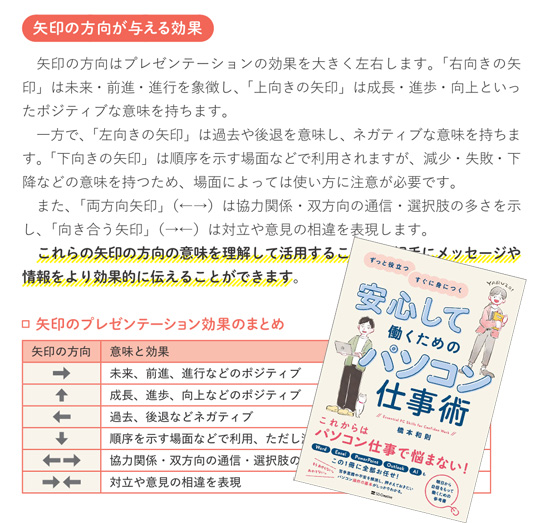

 [早くも増刷決定!!]
[早くも増刷決定!!]






